在WPS PPT中如何撤销或关闭设置的背景音乐
在现代的演示文稿制作中,音乐的运用越来越普遍,常常用以增强整体氛围或吸引听众的注意力。但是有时候由于各种原因,我们希望取消WPS PPT中的背景音乐。本文将详细介绍如何在WPS PPT中取消背景音乐,让您的演示文稿更符合您的需求。
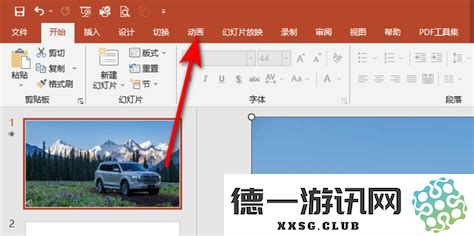
当我们在WPS演示中加入背景音乐时,通常是通过“插入”菜单中的“音频”功能来实现的。背景音乐可以在演示过程中播放,也可以设置为在幻灯片切换时自动播放。但如果在某个阶段您觉得背景音乐不再适合,或者想要更改背景音乐,那么取消现有的背景音乐就是一项必要的操作。
首先我们需要打开您的WPS PPT文档,并确保您已进入编辑模式。在该模式下您将能够对幻灯片进行各项修改,包括音频的添加和删除。
以下是取消WPS PPT背景音乐的具体步骤:
1. 选择幻灯片:在左侧的幻灯片列表中,找到您希望取消背景音乐的幻灯片。通常背景音乐都是在某一特定幻灯片中添加的,所以您需要检查每一张幻灯片。
2. 选择音频图标:在幻灯片中,找到已插入的音频图标。这个图标通常是一个音符的形状,可能位于幻灯片的边缘或中心。如果您的音频是设置为在多张幻灯片中播放,您可能需要在多张幻灯片上重复这一操作。
3. 删除音频文件:一旦找到音频图标,您只需选中它,并按下“Delete”键或者在右键菜单中选择“删除”选项,便可以将背景音乐取消。删除后音频图标将不再显示,您的幻灯片将恢复到无音乐的状态。
4. 保存更改:完成背景音乐的取消后,记得保存您的文档。点击左上角的“保存”图标,确保您所做的更改不会丢失。
除了直接删除音频文件以外,还有一些其他方法可以管理背景音乐的播放情况。例如您可以通过选择音频图标,打开“音频工具”选项卡,调整音频的播放选项,包括“暂停播放”或“减小音量”,不过这并不能完全取消音乐,但可以在演示中静音。
值得注意的是,若您需要在演示中保持某些音频文件而不希望它们在特定幻灯片中播放,则可以通过设置音频的播放时间来调整。返回到“音频工具”的“播放”选项卡中,可以设置“开始时间”与“结束时间”,从而精确控制音频的播放段落。
总体而言取消WPS PPT中的背景音乐并不是一个复杂的操作,通过上述步骤,您可以轻松地管理您演示文稿中的音频效果。无论是为了更好的表达内容,还是适应不同的场合与听众需求,灵活运用背景音乐都是一种提升演示质量的重要手段。同样随着演示文稿的不断调整,灵活管理音频的使用也是一项必备的技巧。希望这些信息能够帮助您更加顺畅地进行演示文稿的制作与修改。
最后您在使用WPS PPT的过程中,除了关注音乐效果,也要注意幻灯片设计的整体布局和内容的逻辑性,力求让您的演示更加引人入胜。祝您在未来的演示中取得更好的效果!
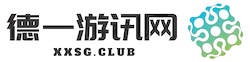
还没有评论,来说两句吧...